Outlook 的翻譯工具是免費的增益集,可讓您動態轉譯電子郵件中的文字。 只要安裝一次,就能在所有 Outlook 用戶端(包括 iOS 版 Outlook、 Outlook 2016、 Mac 版 Outlook 2016、 Outlook 網頁版和 Outlook.com)上正常運作。
啟動增益集
安裝完翻譯工具之後,您可以透過每封郵件頂端的 [增益集] 按鈕來存取。 按一下按鈕以選取 [翻譯工具]。
![輕觸 [增益集] 按鈕以查看 [翻譯工具] 增益集](https://support.content.office.net/zh-tw/media/d98c8c1a-f3bc-42f3-8212-66823da05967.png)
翻譯您的郵件文字
-
在您的手機上開啟 Outlook app。
-
開啟您要翻譯的郵件。
-
請
![IOS 版 Outlook 中的 [增益集] 按鈕](https://support.content.office.net/zh-tw/media/43446e03-1b10-4387-91a0-dbaee30611df.png)
-
按一下 [翻譯郵件]。
隨即會顯示已翻譯的文字。
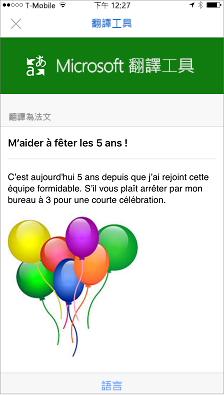
-
若要變更語言,請敲擊 [語言]。
![敲擊畫面底部的 [語言] 按鈕來變更語言](https://support.content.office.net/zh-tw/media/efdfe5ae-c7aa-4fe8-a7d3-e80286e8e3d2.png)
-
選取 [語言],然後按一下 [儲存]。
隨即會顯示已翻譯的文字。
-
在畫面頂端的 [ X ],關閉 [翻譯工具]。
![按一下左上角的 [X] 以關閉翻譯工具](https://support.content.office.net/zh-tw/media/80c0aeb2-2512-4978-b658-cacb8649d50a.png)
疑難排解
如果您無法安裝翻譯工具,可能是您的信箱裝載在不支援之版本的 Microsoft Exchange 上。 如果您使用的是Microsoft 365 帳戶的翻譯工具,您將需要託管于 Exchange 2013 或更新版本的信箱。 請洽詢您的 IT 部門 (商業使用者) 或網際網路服務提供者 (消費者使用者)。
您的 Exchange 系統管理員必須允許啟用增益集,您才能安裝翻譯工具。 如需關於增益集啟用的相關說明,請參閱管理適用於 Outlook 增益集的使用者存取。










